ebiReaderは、eBookJapanやeBookJapanと提携しているサイトで購入した電子書籍を閲覧するための専用ソフトウェアです。
ebiReaderは無料ソフトで、パソコンやスマートフォンで利用できます。
ebiReaderの特徴は?
eBookJapanでは、ebiReaderを利用しなくとも作品を読めるサービスが提供されています。しかし利用するにはインターネット環境が必須となるため、スマートフォンで利用した人には適していません。
ebiReaderのメリットは、オフラインでも購入した作品が読める点です。一度購入した作品を利用している端末にダウンロードしてしまえば、いつでもどこでも読めることができます。移動中などに利用したい人に適したアプリです。
ebiReaderの使い方は?
<初めて利用する場合>
パソコンの場合
パソコンにダウンロードしたebiReaderを立ち上げたら、まず初期設定を行います。初めて利用する人は、eBookJapanやeBookJapanと提携しているサイトで会員登録を行ってください。その情報をebiReaderの『設定』から『ログイン』→『会員情報』をクリックして、入力します。
入力が終わったら使用しているパソコンを利用デバイスとして登録してください。登録は『設定』から『ログイン』→『デバイス情報』で登録できます。
同期が完了すると購入した書籍が本棚画面に登録されます。読みたい場合には、作品をクリックします。すると利用端末にダウンロードされ、完了もしくは『読みながらダウンロード』を押すとそのまま読むことが出来ます。
スマートフォン
スマートフォンの場合も同様に、まずアカウントの同期を行ってください。
やり方は画面右上にある三点リーダーのボタンをタップして、設定画面に移動します。すると会員情報の項目をタップするとログイン画面が表示されるので、必要な情報を入力してください。作品を読む場合、読みたい作品をタップすれば読むことができます。
<作品を読むときの操作>
パソコン
パソコンで作品を読む場合、画面の左右端をクリックするか下部にあるバーをスライドさせることでページの移動が出来ます。作品を読み終えたい場合は、上部にある『×』ボタンをクリックしてください。ebiReaderは複数の作品を同時に開くことが可能となっているので、上部のタブをクリックすれば別の作品に切り替えることもできます。
スマートフォン
スマートフォンで作品を読む場合は、画面の左右端をタップまたはスワイプでページを移動します。メニューは中央部分をタップすることで表示されます。
拡大したい場合には、拡大したい部分をタップします。すると拡大表示をしていいか確認画面が表示されますので、OKをタップしてください。作品を閉じたい場合は、左上部にある『終了』をタップします。すると終了メニューが表示されるので、『読書を終了して本棚に戻る』をタップすれば作品が閉じて本棚画面に移動します。
ebiReaderで作品を購入する方法は?
パソコン及びスマートフォンでebiReaderから作品を購入したい場合、『ショップ』から公式サイト及び提携サイトにジャンプしてください。
サイトに移動したら、購入した作品を選んで買い物かごに入れます。eBookJapanでは同時に100冊まで同時購入が可能です。購入手続きを行うには、『買い物カゴ確認』から『購入手続きへ進む』ボタンを押してください。すると決済方法の選択画面が現れるので、機能する方法を選択し、確認画面の進んでください。
手続きが完了すると、購入は終了です。開いていたサイトを閉じて、ebiReaderを再起動すると購入した作品が本棚もしくはクラウド本棚に反映されます。作品を読みたい場合には、読みたい本を選んで利用している端末にダウンロードしてください。
まとめ
今回はebiReaderに関する使い方や購入方法について解説しました。
アカウントがひとつあればパソコン版とスマートフォン版を同期することもできるアプリです。また、別個で提供されているサービスに比べて、オフラインで作品を読めるのは大きなメリットと言えるでしょう。



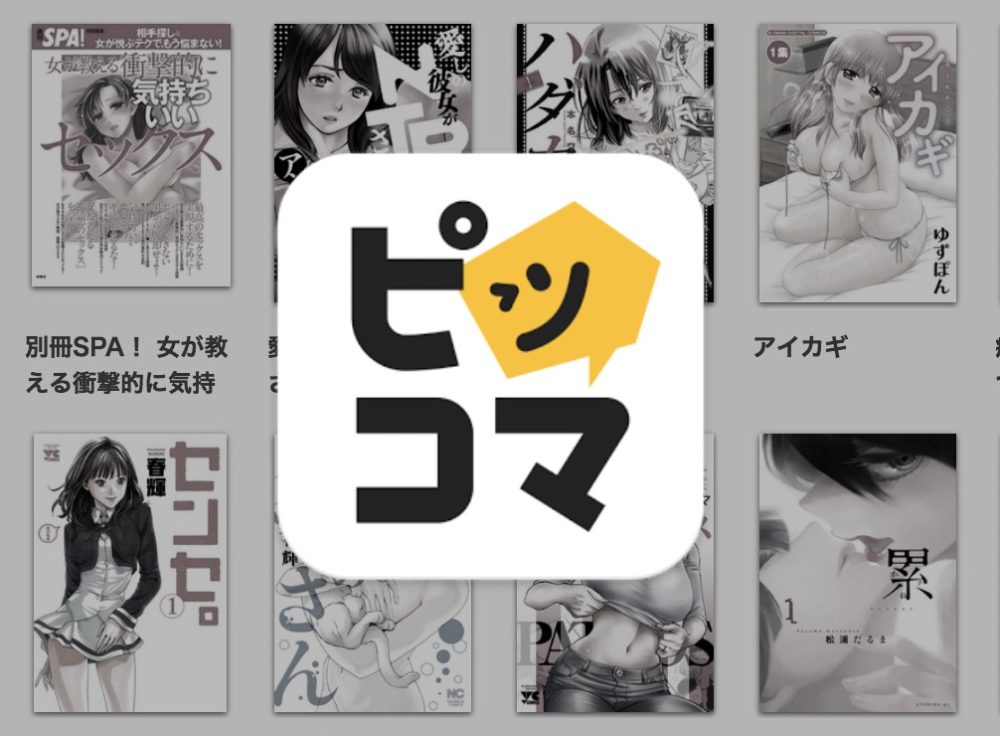

コメントを残す